Excelの幅自動調整
Excelの幅の自動調整は列番号をダブルクリックするとなりますが
列番号の所にカーソルを持っていくのが結構面倒なんです。
そこで2つのショートカットキーを使うと上までカーソルを操作せずに出来てしまうんです。
『Ctrlキー』 + 『スペースキー』
まず1つめは
列を選択するショートカットキー
『Ctrlキー』 + 『スペースキー』
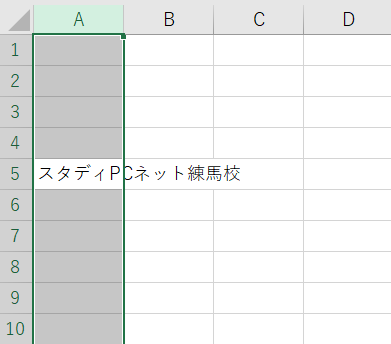
補足で行を選択するショートカットキーは
『Shiftキー』 + 『スペースキー』
『Altキー』→『O』→『C』→『A』
2つ目は
自動調整するショートカットキー
『Altキー』→『O』→『C』→『A』
これは順番に押していきます。
すると見事、列の自動調整できました。
オーCAみたいなゴロ合わせで暗記できそうですね♪
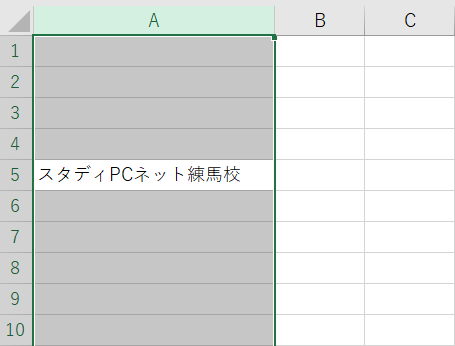
まとめ
列の自動調整は列番号の所までカーソルを持っていくのが面倒なんです。
ショートカットキーでサクサク進めていきましょう。
まずは
『Ctrlキー』 + 『スペースキー』
次に
『Altキー』→『O』→『C』→『A』
これはいっぺんに押すのではなく順に押していきます。
まぁ押せる人は少数派でしょうけど
Excelはこのようにショートカットキーの組み合わせで更に便利になります
どんどん知っているショートカットキーを組み合わせて効率良く作業していきましょう!
まずはお気軽に無料体験からはじめてみませんか?
教室の雰囲気や、どんなレッスンを行うかなどを事前に無料で体験していただくことができます。
体験レッスンは専用フォームからお申込みいただけます。お気軽に体験してみてくださいね。
体験レッスンは専用フォームからお申込みいただけます。お気軽に体験してみてくださいね。